جب سے ڈزنی نے اپنی اسٹریمنگ سروس کا آغاز کیا ہے، لوگ پرانے اور نئے، سبھی مشہور ٹائٹلز دیکھنے کے لیے جمع ہو گئے ہیں۔ لانچ کے سب سے زیادہ فروخت ہونے والے پوائنٹس میں سے ایک The Mandalorian تھا - ایک بالکل نیا Star Wars TV شو۔

بہت زیادہ ہائپ کے ساتھ، سیریز کے پریمیئر کی مانگ نے Disney کے سرور انفراسٹرکچر کو مغلوب کردیا۔ اسی وقت ایرر کوڈ 42 کے پہلے کیسز سامنے آئے۔ جیسا کہ بعد میں پتہ چلا، یہ واحد موقع نہیں تھا جب اس غلطی نے ناظرین کے لیے مسائل پیدا کیے تھے۔ خوش قسمتی سے، حل بہت آسان ہے.
ایرر کوڈ 42 کیا ہے؟
خرابی 42 کے ساتھ اس میں زیادہ شک نہیں ہے کہ مسئلہ کہاں ہے۔ یہ کوڈ بنیادی طور پر آپ کو بتاتا ہے کہ آپ کا آلہ Disney Plus سروس سے کنکشن قائم نہیں کر سکتا۔
اس کی ایک وجہ یہ ہو سکتی ہے کہ Disney کی سروس اس وقت سرور کے کچھ مسائل کا سامنا کر رہی ہے۔ دوسری طرف، آپ کے انٹرنیٹ کنکشن میں فی الحال کچھ مسائل بھی ہو سکتے ہیں۔ وجہ کچھ بھی ہو، دونوں مسائل کے حل موجود ہیں۔

ڈزنی سرورز اوورلوڈ ہیں۔
عروج کے اوقات میں، ڈزنی سرورز اوور لوڈ ہو سکتے ہیں۔ یہ بنیادی طور پر آپ کے آلے کو Disney Plus سے منسلک ہونے سے روک دے گا، قطع نظر اس سے کہ آپ کا انٹرنیٹ کنکشن کتنا تیز ہے۔
اس کو حل کرنے کا واحد طریقہ یہ ہے کہ سرورز دوبارہ دستیاب ہونے تک انتظار کریں۔ یہ چند منٹوں سے لے کر دو گھنٹے تک کہیں بھی رہ سکتا ہے۔
آپ کے انٹرنیٹ کنکشن میں مسائل ہیں۔
Disney Plus سے منسلک نہ ہونے کی ایک اور وجہ یہ ہے کہ جب آپ کے انٹرنیٹ کنکشن میں مسائل کا سامنا ہو۔ اس کے پیچھے کی وجہ پر منحصر ہے، آپ اس کے بارے میں کچھ کر سکتے ہیں یا نہیں کر سکتے ہیں۔
یہ ہو سکتا ہے کہ آپ کے انٹرنیٹ آپریٹر کو اس وقت نیٹ ورک کے کچھ مسائل درپیش ہوں۔ منفی پہلو پر، آپ اس کے بارے میں کچھ نہیں کر سکتے۔ پلس سائیڈ پر، اس کا مطلب ہے کہ آپ کا انٹرنیٹ کا سامان صحیح طریقے سے کام کر رہا ہے اور آپ کو صرف اس وقت تک انتظار کرنا ہوگا جب تک کہ کنکشن دوبارہ لائیو نہ ہوجائے۔
اگر آپ کے موڈیم یا وائی فائی راؤٹر میں کوئی مسئلہ ہے، تو کنکشن کو بحال کرنے کے لیے آپ کچھ چیزیں کر سکتے ہیں۔ سب سے پہلے، اپنا انٹرنیٹ موڈیم دوبارہ شروع کریں۔ ایسا کرنے کے لیے، اسے صرف پاور آؤٹ لیٹ سے ان پلگ کریں، تقریباً 20 سیکنڈ تک انتظار کریں، اور پھر اسے دوبارہ پلگ ان کریں۔ زیادہ تر معاملات میں، اس سے کسی بھی مسئلے کو حل کرنا چاہیے جن کا آپ نے اپنے انٹرنیٹ کے ساتھ تجربہ کیا ہو۔

اگر آپ کے پاس ایک علیحدہ ڈیوائس کے طور پر وائی فائی راؤٹر ہے، جو آپ کے انٹرنیٹ موڈیم کے ساتھ مربوط نہیں ہے، آپ کو اسے بھی دوبارہ شروع کرنا چاہیے۔ پاور آف/پاور آن طریقہ کار کو دہرائیں جیسا کہ اوپر بتایا گیا ہے۔
اس کے بعد، اس بات کو یقینی بنائیں کہ آپ جس ڈیوائس کو Disney Plus دیکھنے کے لیے استعمال کر رہے ہیں وہ بغیر کسی دشواری کے آپ کے Wi-Fi سے منسلک ہو گیا ہے۔ Disney Plus میں لاگ ان کرنے کی کوشش کرنے سے پہلے، یقینی بنائیں کہ کنکشن ٹھیک سے کام کر رہا ہے۔ آپ اپنے آلے پر دوسری سروس شروع کر کے ایسا کر سکتے ہیں جس کے لیے انٹرنیٹ کی ضرورت ہے۔ اگر یہ بغیر کسی مسئلے کے کام کر رہا ہے، تو یہ Disney Plus سے منسلک ہونے کی کوشش کرنے کا وقت ہے۔
اگر ان سفارشات میں سے کسی نے بھی مدد نہیں کی، تو آپ صرف یہ کر سکتے ہیں کہ اپنے انٹرنیٹ فراہم کنندہ کی کسٹمر کیئر سروس سے رابطہ کریں۔ اپنے مسئلے کی وضاحت کریں اور جو کچھ آپ نے اس مقام تک کیا ہے اسے بیان کریں۔ امید ہے کہ، وہ آپ کے انٹرنیٹ کنکشن کے ساتھ آپ کے کسی بھی مسئلے کو حل کرنے کا انتظام کریں گے۔
آپ کا انٹرنیٹ سست ہے۔
بہت سی دیگر اسٹریمنگ سروسز کی طرح، ڈزنی پلس بھی اپنا مواد 4K ریزولوشن میں فراہم کرتا ہے۔ اگر آپ کو اسے اس طرح دیکھنے میں پریشانی ہو رہی ہے، تو ہو سکتا ہے کہ آپ کا انٹرنیٹ کنکشن کافی تیز نہ ہو۔ اگر 4K کے لیے کافی بینڈوتھ نہیں ہے، تو آپ فل ایچ ڈی 1080p ریزولوشن پر سوئچ کرنے پر غور کر سکتے ہیں۔ یہ 4K کے مقابلے میں کافی کم بینڈوتھ استعمال کرتا ہے۔
یہ یقینی بنانے کے لیے کہ آپ کا انٹرنیٹ کافی تیز ہے، آپ Ookla Speedtest جیسے مقبول آن لائن اسپیڈ ٹیسٹ کا استعمال کرکے اس کی رفتار جانچ سکتے ہیں۔ اس کے علاوہ، آپ گوگل سرچ میں آسانی سے "اسپیڈ ٹیسٹ" ٹائپ کر سکتے ہیں اور ٹیسٹ کا ان کا ورژن استعمال کر سکتے ہیں۔ آپ جو بھی انتخاب کریں، بس یاد رکھیں کہ 4K مواد دیکھنے کی کم از کم رفتار 5Mbps ہے۔
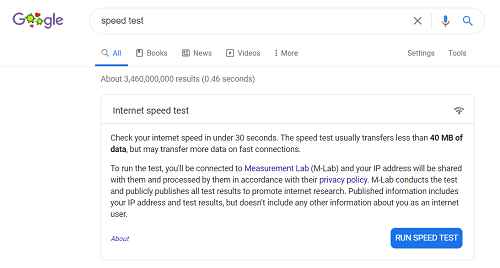
ایک اور چیز جو آپ کر سکتے ہیں وہ یہ یقینی بنانا ہے کہ ایک ہی وائی فائی یا ایتھرنیٹ کنکشن استعمال کرنے والے کوئی اور ڈیوائسز نہیں ہیں۔ اس میں آپ کا ڈیسک ٹاپ کمپیوٹر، لیپ ٹاپ، کنسولز، اور دیگر موبائل آلات جیسے اسمارٹ فونز اور ٹیبلٹس شامل ہیں۔ اگر ان میں سے کوئی بھی اپنے سافٹ ویئر کو اپ ڈیٹ کرنا شروع کر دیتا ہے، تو یہ آپ کے Disney Plus کے تجربے کو بہت زیادہ روک سکتا ہے۔
اگر آپ ڈزنی پلس دیکھنے کے لیے ویب براؤزر استعمال کر رہے ہیں، تو اس کا کیش صاف کرنے پر غور کریں۔ آپ یہ اختیار براؤزر کی ترتیبات کے مینو میں تلاش کر سکتے ہیں۔ یہ عام طور پر پرائیویسی اور سیکیورٹی سیکشن میں ہوتا ہے۔
ایک آخری چیز جس کی آپ کوشش کر سکتے ہیں وہ ہے اپنے Wi-Fi روٹر پر فرم ویئر کو اپ ڈیٹ کرنا۔ ایسا کرنے کے لیے، راؤٹر میں لاگ ان کریں اور چیک کریں کہ آیا کوئی حالیہ فرم ویئر اپ ڈیٹس ہیں جنہیں آپ انسٹال کر سکتے ہیں۔ جب آپ وہاں ہوں تو، آپ روٹر کی DNS سیٹنگز کو ان اختیارات میں سے کسی ایک میں بھی تبدیل کر سکتے ہیں: OpenDNS، Google، یا Cloudflare۔
اگر ان میں سے کوئی بھی تجویز آپ کو 5Mbps یا اس سے اوپر تک پہنچنے کی اجازت نہیں دیتی ہے، تو شاید آپ کو اپنے گھر کے انٹرنیٹ پلان کو تیز تر کرنے پر غور کرنا چاہیے۔
Disney Plus واپس آن لائن حاصل کرنا
ایک بار جب آپ Disney Plus کے ساتھ دوبارہ رابطہ قائم کر لیتے ہیں، تو یہ وقت ہے کہ آپ اپنے پسندیدہ ٹی وی شو یا فلم سے لطف اندوز ہوں، آرام کریں۔ بہت زیادہ مواد دستیاب ہونے کے ساتھ، آپ کے پاس سینکڑوں گھنٹے تفریح آپ کی انگلی پر دستیاب ہے۔
کیا آپ ایرر کوڈ 42 کو حل کرنے میں کامیاب ہو گئے ہیں؟ اس کے پیچھے کیا وجہ تھی؟ براہ کرم ذیل میں تبصرے کے سیکشن میں اپنے تجربات کا اشتراک کریں۔









